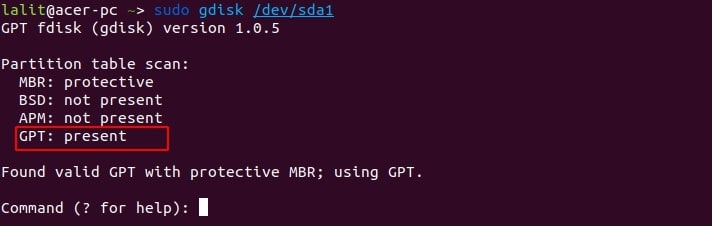Master Boot Record (MBR) emplea la tabla de particiones estándar de la BIOS, mientras que GPT utiliza la interfaz de firmware extensible unificada (UEFI). El disco GPT tiene varias ventajas sobre el disco MBR, ya que puede crear más de cuatro particiones primarias. Si el tamaño del disco es superior a 2 TB, se requiere GPT. Veamos cómo convertir MBR a GPT en Linux. Este artículo también trata de un excelente software que puede recuperar datos si pierdes archivos importantes después de la conversión.
En este artículo:
Parte 1. ¿Se puede convertir MBR a GPT en Linux sin pérdida de datos?
Sí, puedes convertir MBR a GPT en Linux sin perder datos. Afortunadamente, la solución resultó ser un comando de una sola línea ejecutado desde un CD de arranque (o USB de arranque) basado en Linux que podía ahorrar todos los procesos de borrado y restauración de datos.
Parte 2. ¿Por qué convertir MBR a GPT en Linux?
El particionamiento GPT (GUID Partition Table) es más fiable que el MBR (Master Boot Record), lo que permite una protección de datos más amplia y sólida. El esquema MBR con entradas de 32 bits permite un tamaño máximo de disco de sólo 2 TB. Además, sólo se permiten cuatro particiones primarias. Por otro lado, la estructura GPT admite particiones de más de 2,2 TB. Por eso es importante convertir MBR a GPT, ya que MBR ya no admite discos más grandes. Con particiones GPT, las últimas distribuciones de 64 bits soportan sistemas UEFI.
Parte 3. ¿Cómo convertir un disco de MBR a GPT en Linux?
Para convertir un disco MBR a GPT, utilizaremos un programa compatible con GPT como gptfdisk o gdisk. La herramienta gdisk es un programa basado en menús de texto para la creación y manipulación de tablas de particiones.
Nota: Antes de empezar, haz una copia de seguridad de tu sistema y ten preparado un arranque en vivo de Linux para rescatarlo. Es muy fácil equivocarse.
Paso 1. Instala gdisk en tu ordenador Linux.
En primer lugar, debe instalar gdisk en su sistema. Ejecute el siguiente comando para instalarlo:
sudo apt install gdisk -y
Después de instalar gdisk, procede con los siguientes pasos:
Paso 2. Haz una lista e identifica los discos.
Para listar los discos de su sistema Linux, ejecuta el siguiente comando.
sudo fdisk -l
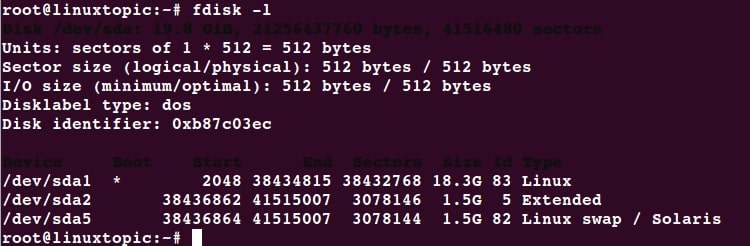
Desplácese por la salida de este comando y encuentre el disco necesario para convertir de MBR a GPT.
Paso 3. Ejecuta la utilidad gdisk.
En su terminal, escriba el siguiente comando:
sudo gdisk /dev/sda1
O utiliza
sudo gdisk
Te pedirá que introduzcas el nombre del disco. Introduce el nombre del disco y pulsa Return. Este comando escaneará y mostrará la tabla de particiones de esta partición.
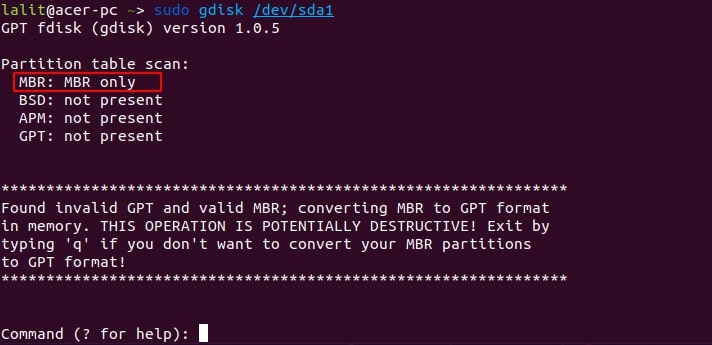
(Recuerda sustituir /dev/sda1 con la unidad de sistema correcta, que puede ser /dev/sda en muchos sistemas.)
Paso 4. Ejecuta el comando para crear una tabla de particiones GPT.
Escribe w y, a continuación, pulsa Returnar. La tabla de particiones GPT se escribirá en el disco especificado. Si se te pide, pulsa y para confirmar tu selección.
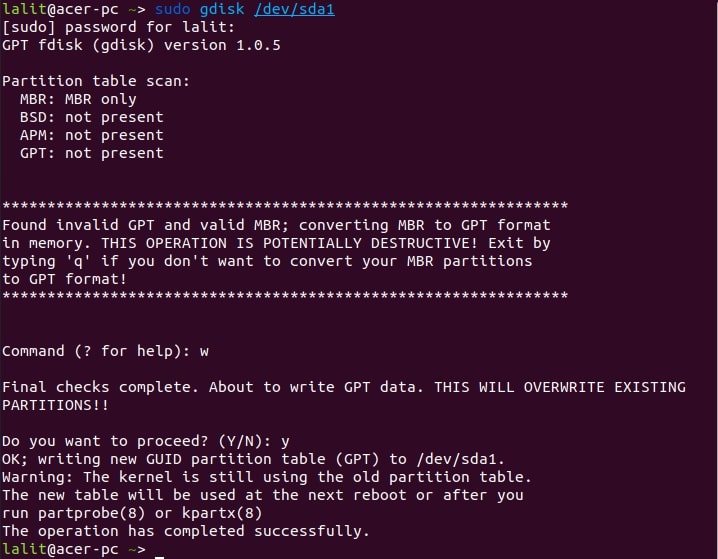
Paso 5. Confirmar la conversión.
El disco se ha convertido de MBR a GPT. Puedes comprobarlo ejecutando el siguiente comando.
sudo gdisk /dev/sda1